Den Finder placerar automatiskt en. DS_Store fil i varje mapp som du har öppnat.. DS_Store filer skapas av Finder under dess normala drift men dessa filer är dolda från vyn för användaren.
Dessa filer används för att spara positioner ikoner, storleken på respektive Finder-fönster, fönstrets bakgrund, och många fler visningsalternativ.
. DS_Store filer kan skadas vilket orsakar ovanligt beteende av finder när du öppnar vissa mappar som Finder fönstret blinkar öppna och sedan stänga, oförmåga att se några ikoner, oförmåga att sortera ikoner, eller oförmåga att ändra visningsalternativ.
Steg
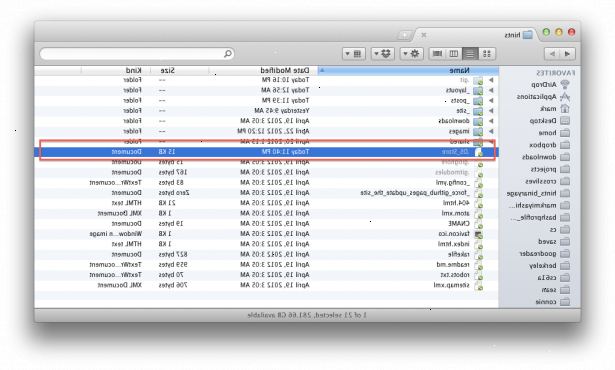
- 1För att ta bort en skadad. DS_Store fil måste du använda Terminal.app. Innan du börjar måste du se till att du är inloggad i Mac OS X som administratör.
- 2Öppna terminalen
- Öppna ett nytt Finder-fönster och navigera till mappen Program till vänster. (Alternativt när det står "Finder" bredvid din Apple i det övre vänstra hörnet av skärmen kan du välja "Kör"-menyn och klicka på "Applications")
- Inne i programmappen nära själva botten är en annan mapp som heter "Verktyg" navigera till denna mapp.
- Hitta den "Terminal" ansökan och ge den ett dubbelklick med vänster musknapp för att öppna den.
- Öppna ett nytt Finder-fönster och navigera till mappen Program till vänster. (Alternativt när det står "Finder" bredvid din Apple i det övre vänstra hörnet av skärmen kan du välja "Kör"-menyn och klicka på "Applications")
- 3Ge dig själv superanvändare (root) behörigheter i terminalen. För att utföra de kommandon som behövs för att ta bort några. DS_Store filer behöver du super-user eller "root" tillgång till systemet. Detta görs med hjälp av "sudo"-kommandot, som står för "Växla användare och Do"
- I terminal typ följande sudo ls (gemener) och Hit [Return] på tangentbordet.
- Terminal frågar efter ett lösenord, detta lösenord administratören lösenord på datorn (lösenord för ditt konto). Om du inte har ett lösenord lämna det tomt. [OBS:. Av säkerhetsskäl skillnad från Windows Mac OS X kommer nu att visa några tecken på att du skriver ditt lösenord, bara hålla skriver även om ingenting går du skriver rätt]
- I terminal typ följande sudo ls (gemener) och Hit [Return] på tangentbordet.
Navigera till mappen med de skadade. DS_Store fil
Om vi skulle helt enkelt ta bort den. DS_Store filen från där terminalen naturligt öppnas (vanligtvis din hemmapp) det skulle inte lösa de problem som du har som varje mapp har egen. DS_Store filen inte naturligtvis frågan är med ditt hem mapp. Det finns två metoder för att utföra denna uppgift.
- 1Metod 1: Vi kan använda vad som kallas "cd" kommandot som står för "Change Directory" och skriv in sökvägen till mappen.
- Att översätta vad du gör i Finder på en skriftlig bana start genom att klicka på "Macintosh HD" på skrivbordet kommer detta att bli '/', klicka nästa mapp kommer släpa den '/', skriver en annan '/' innan ytterligare mappar. Till exempel om den mapp du har problem med är "Macintosh HD" -> "Program" sökvägen till denna mapp "/ Applications om problemet mappen var" Utilities "mappen" Program "vägen skulle vara" / Program / Verktygsprogram "
- För att använda "cd" kommandot exempel typ cd: cd / Applications efter kommandot trycker du på retur.
- Att översätta vad du gör i Finder på en skriftlig bana start genom att klicka på "Macintosh HD" på skrivbordet kommer detta att bli '/', klicka nästa mapp kommer släpa den '/', skriver en annan '/' innan ytterligare mappar. Till exempel om den mapp du har problem med är "Macintosh HD" -> "Program" sökvägen till denna mapp "/ Applications om problemet mappen var" Utilities "mappen" Program "vägen skulle vara" / Program / Verktygsprogram "
- 2Metod 2: Vi kan använda "cd" kommandot och dra mappen till terminal som automatiskt avslutar vägen.
- Skriv cd i terminalen följt av ett mellanslag
- Hitta mappen med frågan men gå inte in i den, dra den ikon i terminalen och du kommer att märka att det fullbordar vägen för dig då du kan trycka på retur.
- Skriv cd i terminalen följt av ett mellanslag
Radera. DS_Store filen
Nästa kommando vi ska använda är "rm" som står för "Ta bort" vi kommer att ändra detta kommando med "-rf" som berättar att beordra att vara rekursiv och att tvinga bort så det är väldigt viktigt att inte skriver fel detta kommando.
- 1Nu när vi är inne i drabbade mapp i terminalen är det dags att ta bort den skadade. DS_Store skriver du rm-rf. DS_Store och tryck på Retur. Terminal kommer att be om ingen bekräftelse och ger ingen indikation på att detta har avslutats - det kommer bara tillbaka ett meddelande om kommandot inte fungerade.
- 2Du bör nu kunna navigera till mappen i Finder och frågan bör korrigeras.
Tips
- Fördelning av Terminal-kommandon som används i detta dokument
- sudo ls
- sudo: Står för "Växla användare och Do" detta orsakar något skrivs efter det att exekveras som den mest kraftfulla konto på datorn (Root) i huvudsak gör det så behörigheter och åtkomst nekad felmeddelande inte ska komma i din väg. I Mac OS X Detta gäller tills du stänger och öppnar terminalen.
- ls: Står för "Lista" och gör terminal lista alla filer och mappar i den aktuella katalogen. Vi använde bara detta så vi hade något icke-invasiv avslutande kommandot sudo.
- CD
- CD: Står för "Change Directory" och används för att navigera runt i mappstrukturen i datorn.
- Vägen: är där vi vill navigera till. Vissa genvägar är: ~ för hemmappen i din inloggade användaren och / för "Macintosh HD" [. Dvs cd ~ är samma som cd / Users / <your name="">]
- rm-rf <fil>
- rm: Står för "Ta bort" och används för att radera filer.
- -Rf: Dessa kallas flaggor och används för att modifiera ett kommando, i detta fall de berätta det rm kommandot vara rekursiv (om vi tar bort en mapp, radera allt inuti) och att tvinga den att hända (ignorera behörigheter, och invändningar ).
- The File: Detta är den fil som ska raderas.
- sudo ls
Varningar
- Terminal.app är ett program som fungerar helt på textbaserad input en enkel felstavning eller oavsiktlig knapptryckning i terminalen kan få allvarliga konsekvenser vara noga med att bara följa väldokumenterade terminal rutiner medan i terminal om du inte vet vad du gör.
- . DS_Store filer innehåller inte något avgörande och kan tas bort utan risk för allvarliga följder. Detsamma kan inte sägas för allt i operativsystemet - inte ta bort filer om du inte vet vad de gör.
Saker du behöver
- Mac OS X 10.0 eller senare.
- Ett administratörskonto som du känner till lösenordet.
